Comprueba qué extensiones están ralentizando tu PC
Alejandro Fariza

¿Cuántas veces, aun teniendo el ordenador ya encendido, te ha tocado esperar por él para que ejecutase una orden? Si no quieres desesperarte y hacer que tu PC funcione más rápido, te contamos como comprobar las extensiones que están ralentizando el funcionamiento de tu PC.
Modifica el valor de las dos primeras variables haciendo doble click sobre ellas a ‘true’. En la tercera variable (network.http.pipelining.maxrequests) cambia el valor de 4 a 8.
Acelera tu navegador Google Chrome
Vamos a enseñarte a comprobar qué extensiones de Google Chrome están ralentizando tu ordenador en el caso de navegar con Google Chrome.
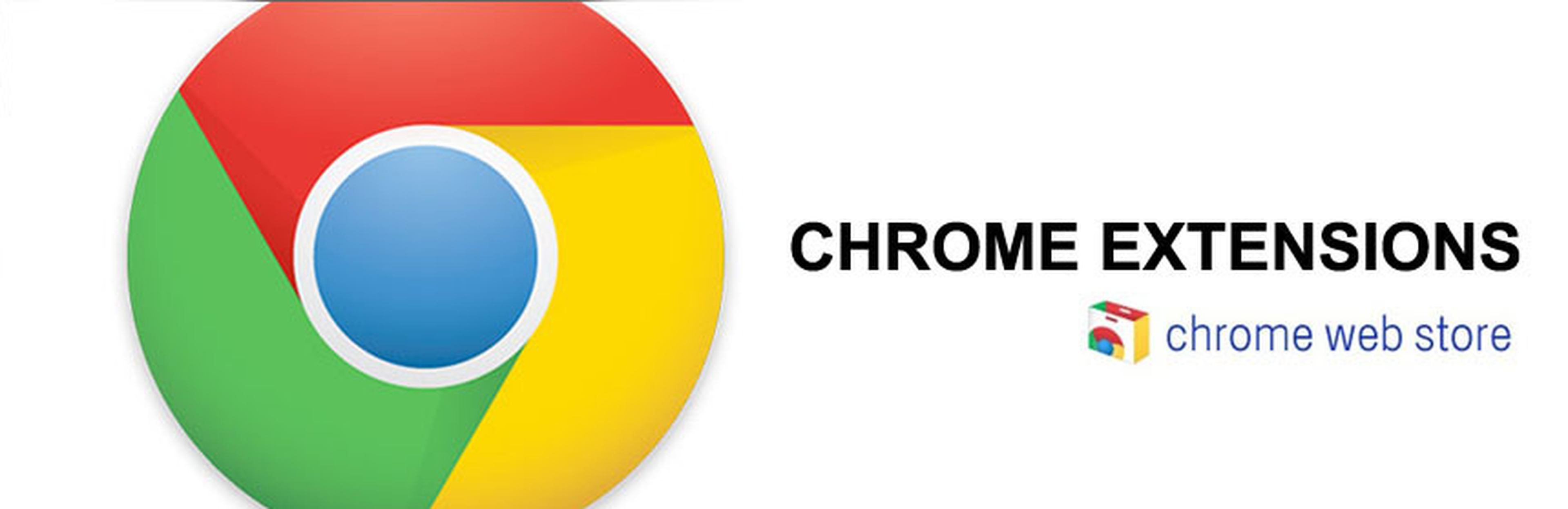
Lo primero que tienes que hacer es comprobar tu lista de extensiones instaladas en Chrome. Para ello dirígete al menú desplegable de la esquina superior derecha de la ventana.
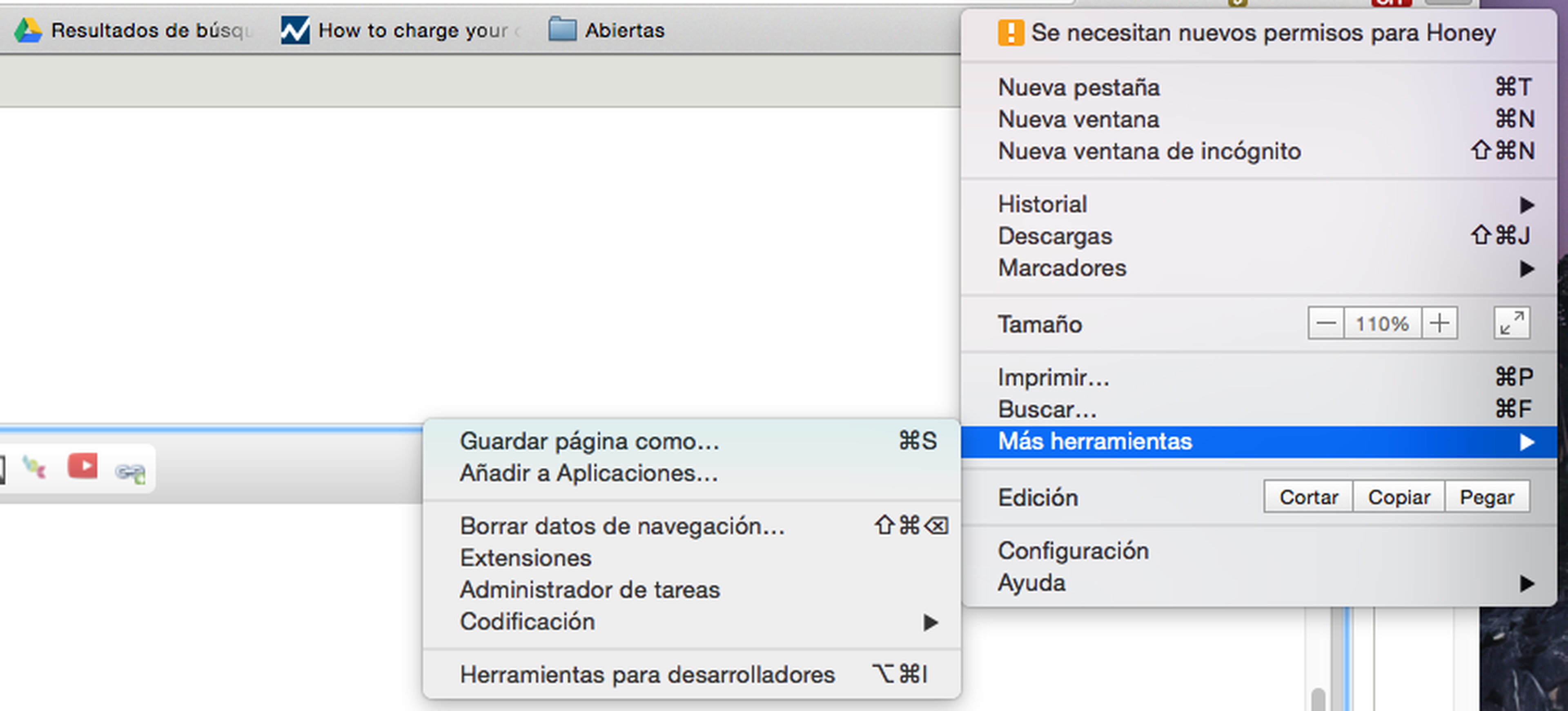
Ahí selecciona ‘Más herramientas’ y a continuación ‘Administrador de tareas’.
En la ventana que aparecerá podrás consultar al detalle la cantidad de memoria que utiliza cada una de las extensiones instaladas en tu navegador.
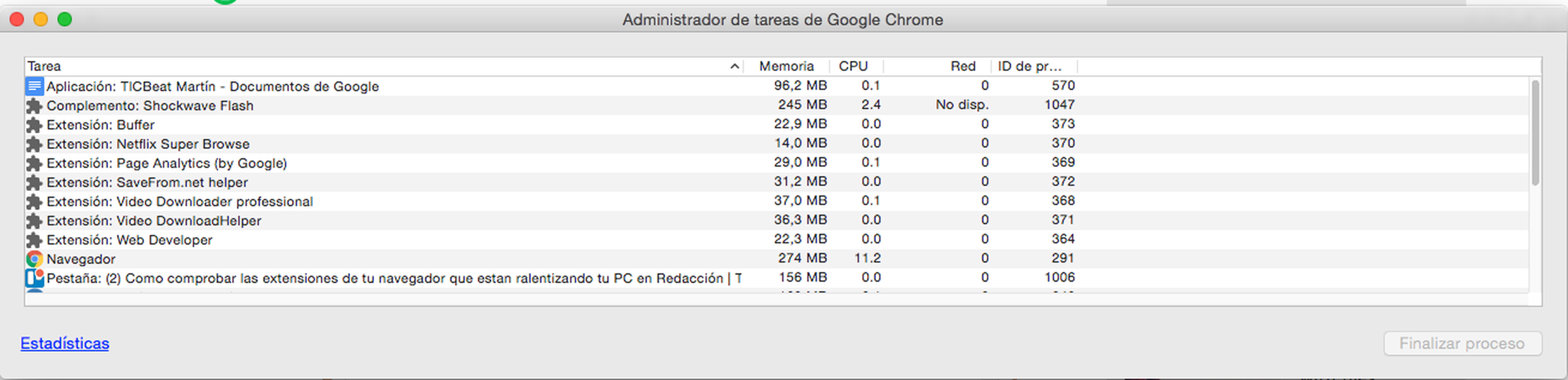
Para deshabilitar o eliminar las extensiones que creamos que retardan el uso de nuestro PC, basta con acceder a la pestaña ‘Extensiones’, a la que se accede de la misma manera que en el paso anterior y eliminar la que deseemos.

Si crees que alguna de ellas está consumiendo más memoria de lo normal, valora si merece la pena utilizarla. En caso de que no la consideres necesaria, lo mejor es eliminarla para hacer tu ordenador un poco más rápido.
Prueba este sencillo “truco” y verás cómo mejora la velocidad de tu navegador Chrome.
Acelera tu navegador Firefox
Si tu navegador favorito para navegar por Internet es Mozilla, a continuación te contamos qué pasos has de seguir para eliminar las extensiones de Firefox y mejorar la velocidad del PC.

Lo primero que tienes que hacer es modificar su configuración. Una vez que hayamos abierto el navegador Firefox, teclea about:config en la barra de direcciones y pulsa ENTER. Al hacer esto, se abrirá una pantalla de configuración avanzada en la que aparecerán un montón de parámetros ocultos para modificar Firefox. Si te sale la siguiente pantalla, tranquilo, que no cunda el pánico. ¡Pulsa en Tendre cuidado, lo prometo!
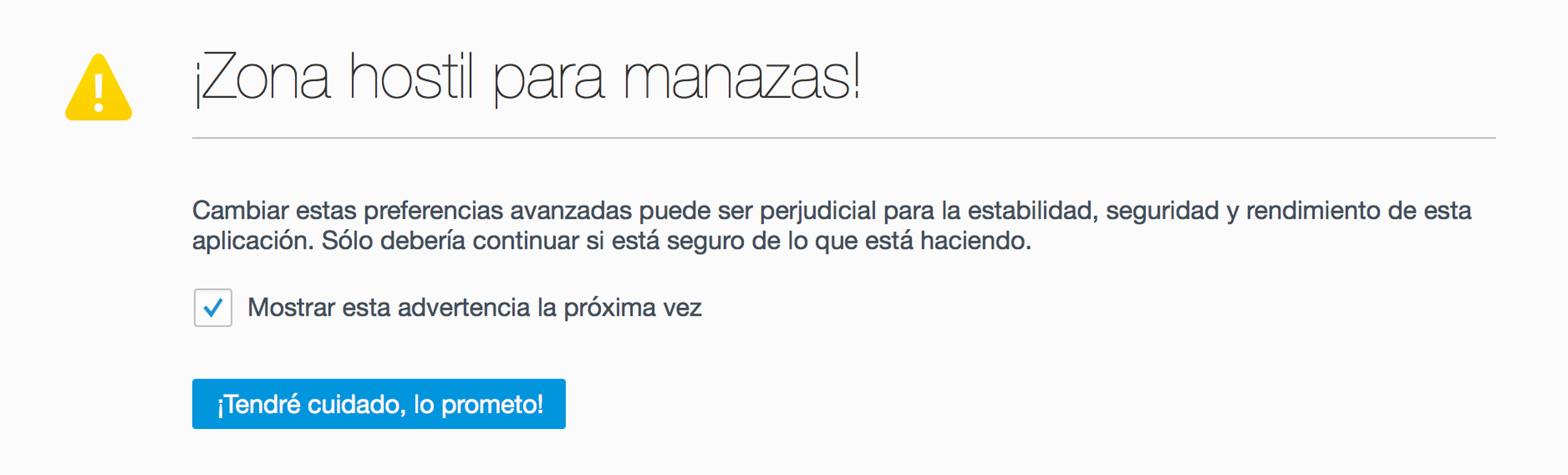
Busca las siguientes variables:
- network.htttp.pipelining
- network.http.proxy.pipeling
- network.http.pipelining.maxrequests
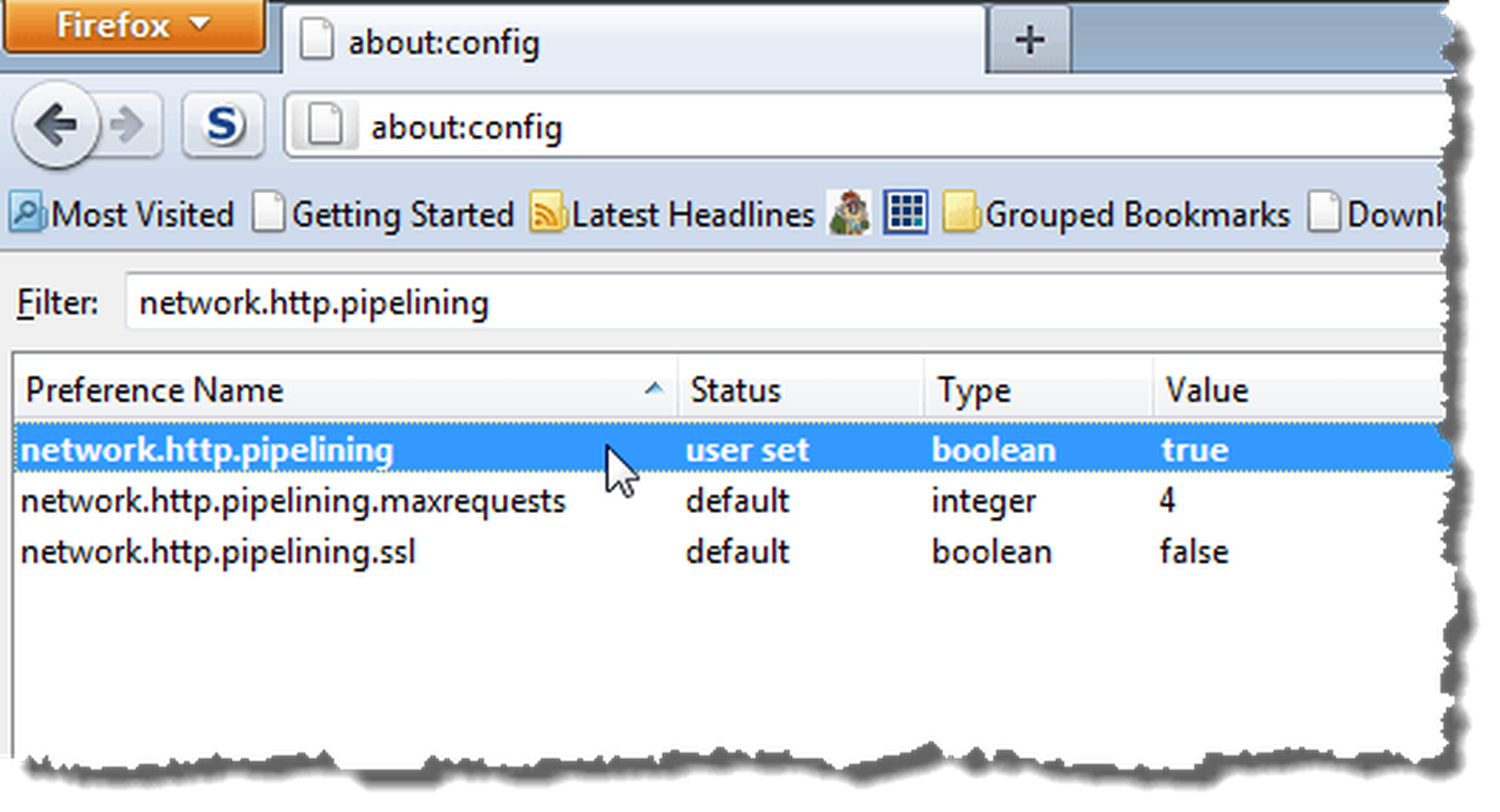
Ahora tienes que modificar la variable ‘nglayaout.initialpaint.delay’. Probablemente no exista, así que búscala primero. Si existe, cambia su valor a 100. En caso de que no exista la variable ‘nglayaout.initialpaint.delay’, tienes que crearla.
Para hacerlo, pincha con el botón derecho del ratón en ‘Nuevo’, después haz clic en ‘Entero o integer’ y nómbrala ‘nglayout.initialpaint.delay’, dándole un valor de 100.
Puede que no parezca tan sencillo como en el navegador de Google Chrome, pero no te asustes, optimizar tu navegador Firefox modificando extensiones es más fácil de lo que parece.
Otro recurso que siempre resulta útil en la tarea de acelerar el funcionamiento de tu ordenador es eliminar el historial de navegación, datos temporales y la caché acumulados en la memoria del ordenador tras haber utilizado Internet.
Verás como ahora la velocidad de tu ordenador mejora y podrás trabajar mucho más rápido.
Por cierto, si no te convence eso de toquetear configuraciones en los paneles de control, otra opción es mantener actualizados tus navegadores de Internet.
Conoce cómo trabajamos en Computerhoy.
